スマホを購入した後、初期設定のまま使っていませんか?
もちろんそのままでも機能としては十分使えるのですが、早い段階から細かい設定をしておくことで後々の操作が便利で使いやすくなりますよ。
ということで今回は、Androidスマホを購入したらやっておきたいおすすめの設定を3つご紹介していきます!
ロック解除の煩わしさから解放してくれる「Smart Lock」
この「Smart Lock」は携帯しているときに、信頼できる特定の場所や接続されたデバイスの近くにあるときに、スマートフォンのロックを解除したままにできるという機能です。
一度設定しておけば、ロック解除の手間から解放されるのでおすすめです。
アプリ「設定」→「セキュリティ」→「詳細設定」→「Smart Lock」
Smart Lockでの設定方法は3つです。
携帯中にロックを解除「持ち運び検知機能」
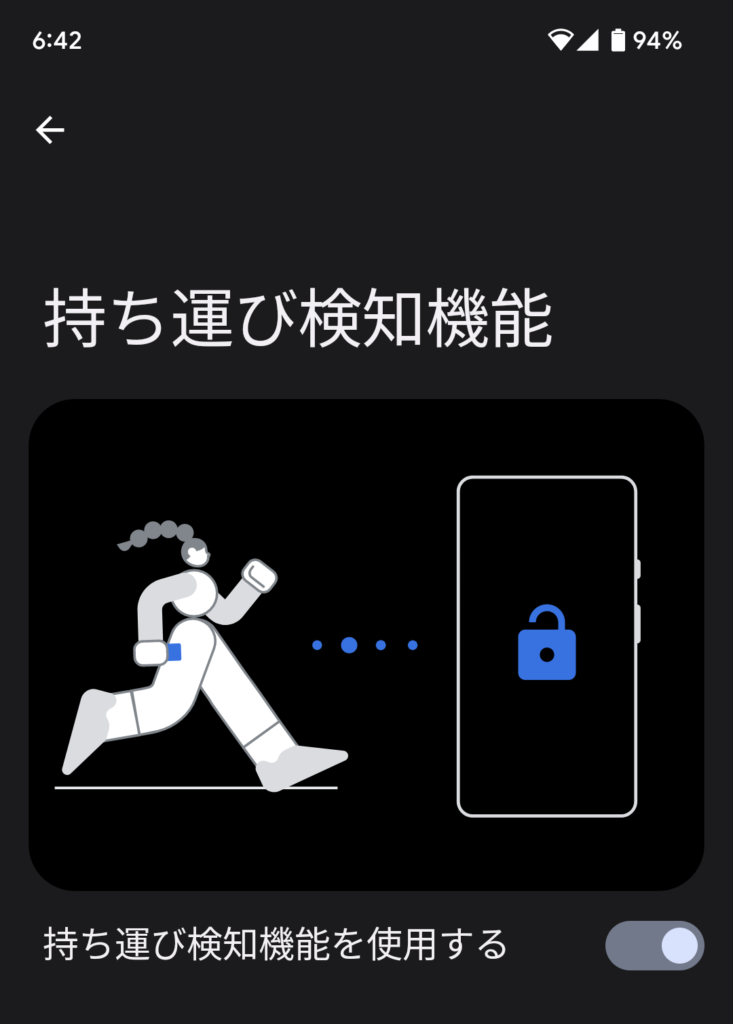
こちらはオンに設定しておくで、移動中にロックを解除し続けてくれるというもの。
ロック解除は最大4時間もしくは、スマートフォンをどこかに置くと再びロックがかかります。
特定の場所で常にロック解除「信頼できる場所」
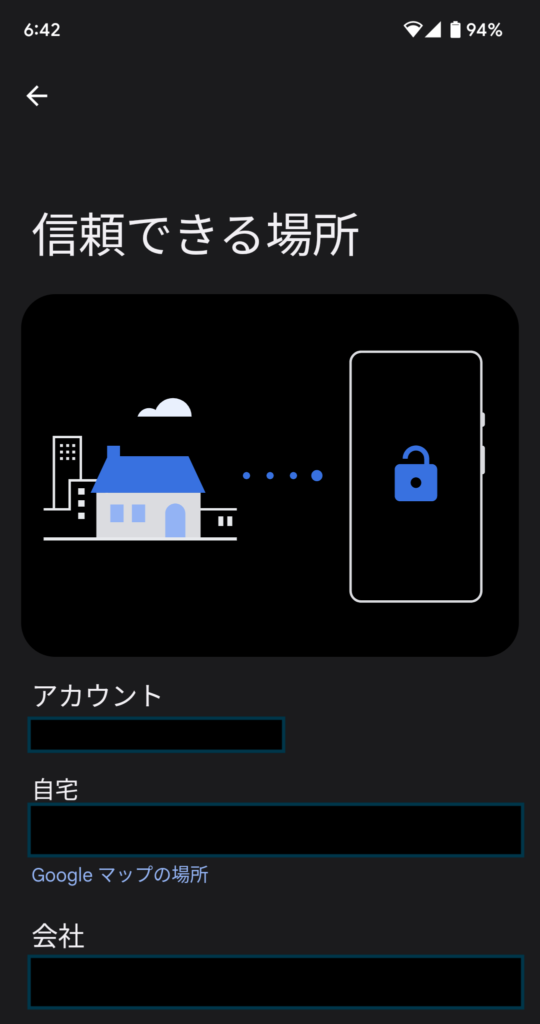
こちらは特定の場所を設定しておくことで、位置情報がその場所だと認識した際にロックを解除し続けてくれます。
自宅や会社などロックが解除されていても安心だと思う場所を設定しておきましょう!
イヤホンを接続していればロック解除「信頼できるデバイス」
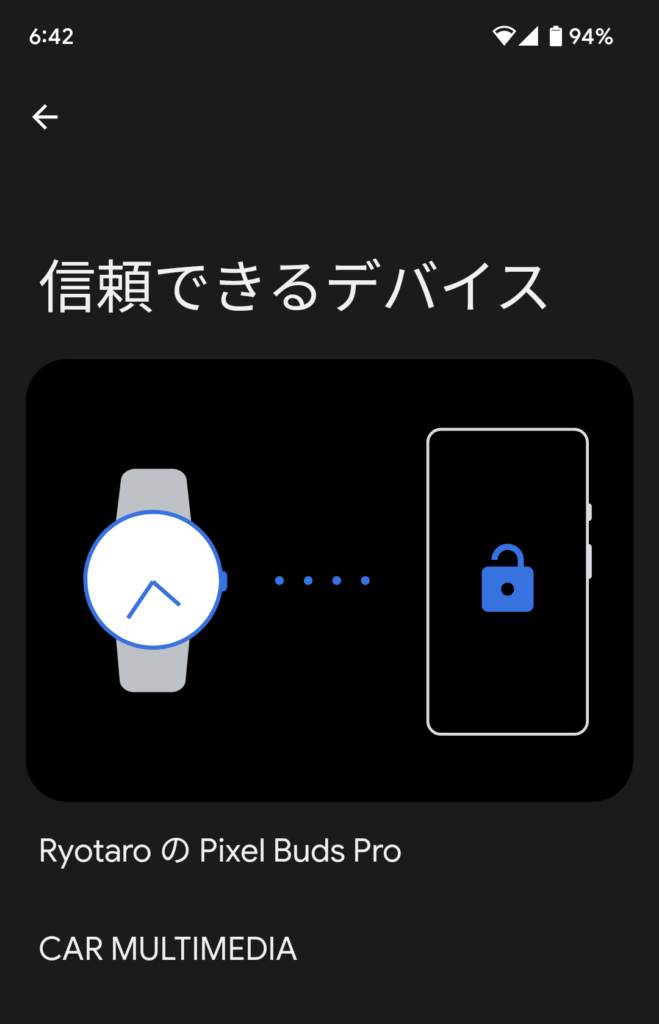
こちらはワイヤレスイヤホンや、カーオーディオ、スマートウォッチなど特定のデバイスに接続されている場合にロックを解除し続けてくれます。
より多くのアプリを置きたい時に便利「アプリグリッド」
Androidのホーム画面は任意の場所にアプリやウィジェットを配置することができますが、その際に縦と横に何個ずつ並べるかを決めることができます。
アプリ「設定」→「壁紙とスタイル」→1番下へスクロール→「アプリグリッド」
最大で「5×5」、最小で「2×2」で設定できますが、1番おすすめは5×5。理由は、単純に多くのアプリが配置できるからです。
よく使うアプリを1つの画面に複数置いておけるので、左右にスワイプする手間がなくなり使いやすくなりますよ!
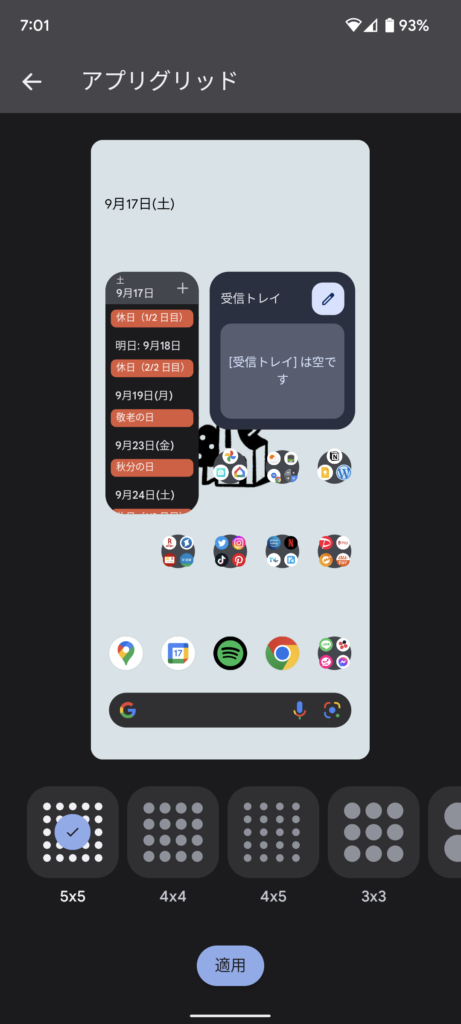
 【Androidユーザー必見おすすめウィジェット3選】ホーム画面をスマート&機能的に
【Androidユーザー必見おすすめウィジェット3選】ホーム画面をスマート&機能的に
スマホのバッテリー寿命を長くする「アダプティブの設定」
スマホをより長く使いたいと思ったら、バッテリーや充電時のケアをしてあげることが大切です。とはいえ、過充電やバッテリー切れを防ぐために常にバッテリーの残量と睨めっこするのは大変ですよね。
そんな時は自動で電池の劣化やバッテリーを長持ちさせてくれる「アダプティブの設定」をしておくのがおすすめです。
アプリ「設定」→「バッテリー」→「アダプティブの設定」
「アダプティブの設定」には自動調整バッテリーとアダプティブ充電と2つの項目がありますが、どちらもONにしておきましょう。
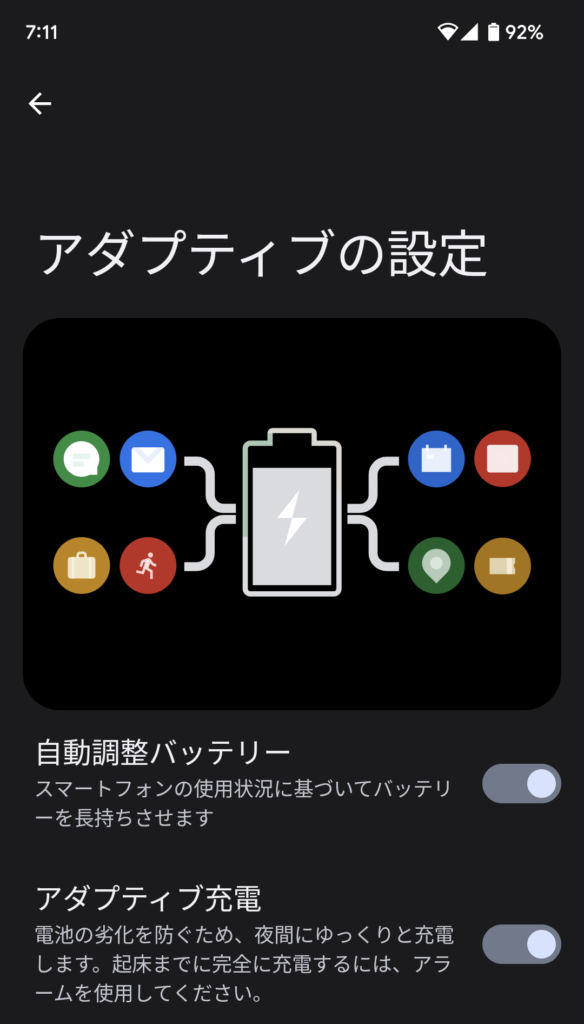
まとめ
ということで今回は、Androidスマホのおすすめ設定を3つご紹介しました。
設定はやっておいてもおかなくても、スマホの機能自体には影響はありません。しかし、少し設定を変えておくだけで日々のプチストレスが解消されることがあります。
お持ちのスマホの設定を一度見直してみてはいかがでしょうか?
このブログではAndroidに関する記事を定期的に発信しています。
もしこの記事が良いなと思ったらカテゴリーからAndroidの他の記事もぜひご覧ください!


